Questo, anche perche' non e' stato afferrato immediatamente da tutti gli utenti, il modo in cui abilitare tali opzioni (motivo per cui abbiamo realizzato numerosi tutorial sull'argomento, che potete seguire se volete nella PLAYLIST DEL NOSTRO CANALE YOUTUBE che vi alleghiamo qui a FINE POST, oppure potete leggere questa lista di post specifici su OS X Yosemite - click qui).
Ma ci sono alune novità meno evidenti, che hanno suscitato in noi una piacevole sorpresa.
Ne citiamo qualcuna qui di seguito:
1) il cosiddetto "color picker" utilizzabile ovunque. Chi fa grafica o web-design (ma anche chi usa semplicemente editor di testi minimamente personalizzati) avrà fatto i saliti di gioia trovandolo, scoprendo dunque di non dover più ricorrere ad un'app da aprire appositamente, per trovare il codice del colore di un qualunque elemento presente sullo schermo del computer, per riportarlo in un qualunque documento, immagine, testo, lavoro di grafica che stiamo facendo: e' il classico "contagocce", che si apre accanto ai colori di "campione" che abbiamo finora potuto solo salvare (con quei famosi quadratini) accanto alla ruota per selezionare i colori. Adesso come opzione abbiamo anche il contagocce, selezionando il quale possiamo "salvare" qualsiasi colore troviamo (anche nel web) per utilizzarlo successivamente nei nostri lavori. (Dopo averlo selezionato con il contagocce, possiamo come al solito "salvare il quadratino", trascinandolo da rettangolo generato verso la griglia sottostante.
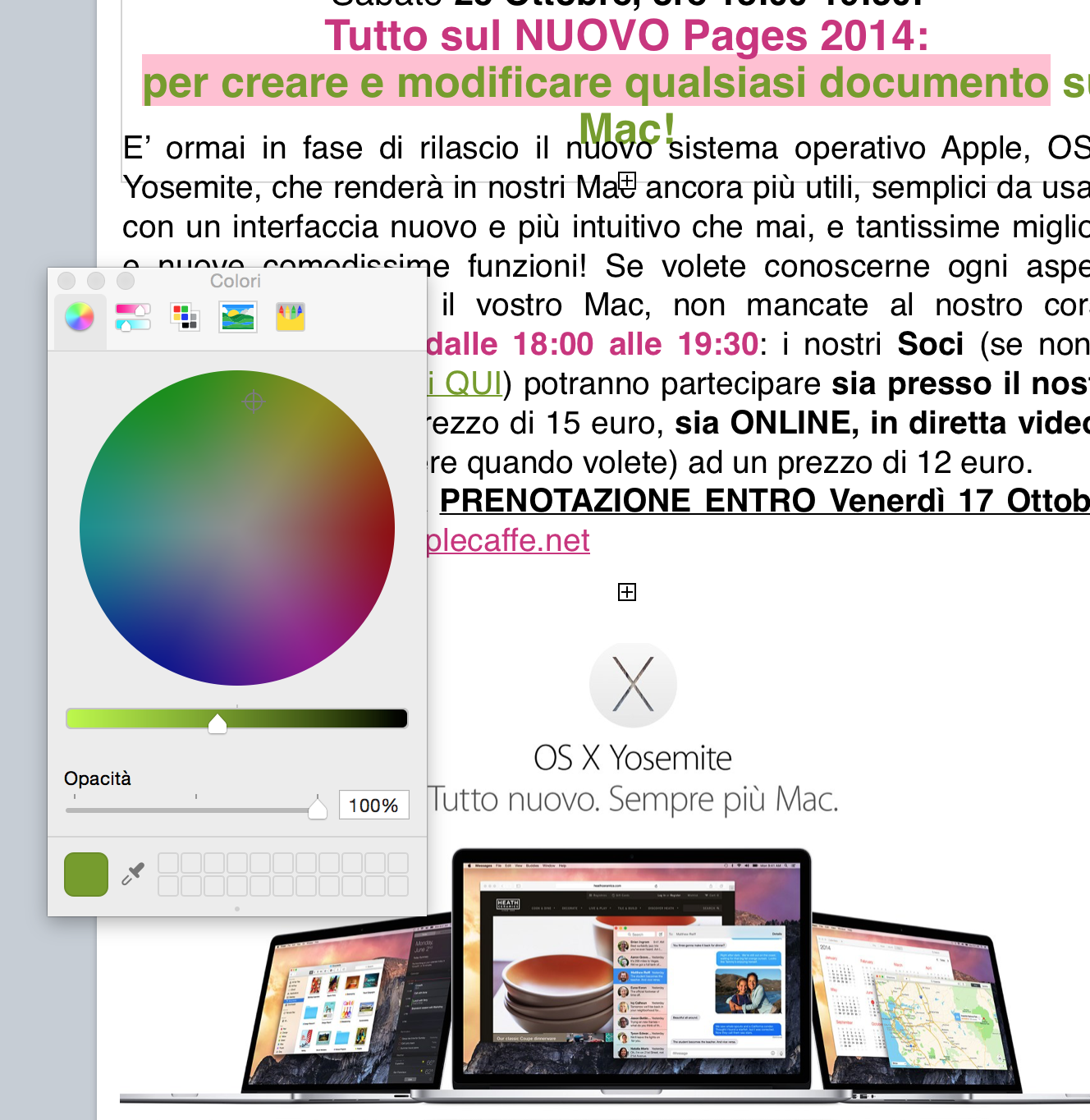 2) Le funzioni di modifica avanzate in Anteprima: l'App Anteprima si era già arricchita di funzioni con Mavericks (in realtà' da Lion in poi) ma ora e' ancora più versatile, consentendoci anche di disegnare a mano libera e appuntare qualsiasi cosa dia su foto che su documenti PDF (completamente modificabili in questo modo), e di memorizzare la nostra firma autografa, non più soltanto tramite fotocamera ma anche tramite trackpad (se ne disponiamo). Tutto questo appare semplicemente cliccando sull'icona a forma di "cassetta degli attrezzi" in alto a destra tra gli strumenti di Anteprima (quando un documento e' già aperto).
2) Le funzioni di modifica avanzate in Anteprima: l'App Anteprima si era già arricchita di funzioni con Mavericks (in realtà' da Lion in poi) ma ora e' ancora più versatile, consentendoci anche di disegnare a mano libera e appuntare qualsiasi cosa dia su foto che su documenti PDF (completamente modificabili in questo modo), e di memorizzare la nostra firma autografa, non più soltanto tramite fotocamera ma anche tramite trackpad (se ne disponiamo). Tutto questo appare semplicemente cliccando sull'icona a forma di "cassetta degli attrezzi" in alto a destra tra gli strumenti di Anteprima (quando un documento e' già aperto).3) In mail un allegato come un documento pdf o una foto, si può personalizzare nello stesso modo in cui personalizziamo tali file in anteprima, sempre cliccando sull'immagine a forma di cassetta degli attrezzi. Se ad esempio inviamo una foto di una mappa geografica, possiamo disegnarvi sopra il percorso, o possiamo aggiungere direttamente la nostra firma autografa in calce ad ogni mail.
Davvero molto comodo!
4) i dettagli e le anteprime "in grande" di qualsiasi cosa, perfino i video, facendo ricerche tramite SPOTLIGHT: sapevamo che spotlight sarebbe diventato molto più utile, intelligente e preciso, al punto di trovare qualsiasi cosa possa corrispondere alla chiave di ricerca da noi inserita nella sua finestra, ma non ci aspettavamo fino a questo punto! Spotlight troverà tantissimi riferimenti di cose SIA PRESENTI MATERIALMENTE NEL NOSTRO MAC, SIA AL DI FUORI DI ESSO, nel web, o nei vari store (eBook Store, iTunes Store, App Store) o ancora in wikipedia, e siti vari di notizie specializzate ecc. Inoltre, direttamente dalla finestra di SpotLight (molto più ampia e comoda di prima) possono vedersi le anteprime di qualsiasi documento stiamo cercando,sia testi che immagini, in modo chiaro e preciso, e addirittura vedere i video in play senza averli davvero aperti nel relativo programma a cui fanno riferimento, o senza doverli andare a cercare appositamente dal finder!
5) Si guadagna molto spazio utile per navigare nel web, avendo una barra di strumenti di Safari molto più "minimal". Se volete vedere "al volo" i vostri siti preferiti vi basta ora cliccare nella barra degli indirizzi, dalla quale potrete anche ricevere il dettaglio della pagina del sito web che state visitando in quel momento. Si perché per default, ora tutti gli indirizzi web si vedono nella loro forma "abbreviata" (come in iPhone o iPad), ad esempio" applecaffe.net, anche se stiamo leggendo una pagina specifica del blog, che ha in realtà un indirizzo molto più lungo. Dunque, potete sempre vedere l'indirizzo PER ESTESO, semplicemente facendo un click nella barra degli indirizzi di Safari, ma se per qualche motivo questo cambiamento non e' di vostro gradimento, potete far tornare le cose come prima in un modo semplice e immediato: aprendo le PREFERENZE dal menu' in alto "SAFARI", e cliccando nella voce "AVANZATE". Da lì basta cliccare nel quadratino corrispondente alla voce "MOSTRA L'INDIRIZZO COMPLETO DEL SITO WEB", e il gioco e' fatto!
6) La navigazione con Safari, anche per i motivi di cui sopra, e' diventata più veloce e fluida, facendo davvero concorrenza a Chrome. Ma tra le cose più comode c'e' la possibilità di CONDIVISIONE IMMEDIATA del sito visitato (CLICCANDO SULL'ICONA con il solito quadretto e la freccia verso l'alto, a destra della barra degli indirizzi), non più soltanto con i soliti servizi (Mail, Facebook, Twitter, Messaggi) bensì PERSONALIZZABILE CON I SERVIZI DI CONDIVISIONE CHE PREFERITE, se avete installato nel vostro Mac le loro relative App (per abilitarli, basta cliccare su "ALTRO" nella finestra di condivisione di safari. Io ad esempio ho aggiunto anche Tumblr e Wunderlist.
7) La funzione di CONDIVISIONE DELLO SCHERMO tramite iMessage, con aggiunta di Audio e video! Ora possiamo non solo "chattare" tramite iMessage, o fare chiamate FaceTime multiple (in "conferenza"), ma possiamo anche condividere lo schermo del nostro Mac, mostrando "in diretta" tutte le operazioni che eseguiamo su qualsiasi programma, e aggiungendo (se volgiamo) la comunicazione audio e video con i nostri contatti!
8) CONSUMO BATTERIA DETTAGLIATO: come in iOS 8, ora sui MacBook e' possibile controllare quali sono le App che consumano maggiormente la nostra batteria: basta cliccare sull'icona relativa alla batteria nel menu' in alto a destra del nostro Mac, e leggere quali sono le App attive sotto la voce "App che consumano molta energia". Importante e comodo per chi deve lavorare molto su Mac in mobilita'!
9) La SPLENDIDA funzione di FLYOVER CITY nelle Mappe, presente anche in iOS 8 (ne abbiamo parlato in questo POST, con relativo video dimostrativo). E' possibile avviare nelle Mappe di Yosemite, uno splendido tour virtuale in 3D, di alcune note città del mondo (come Roma, Parigi, New York, ecc), in modo che sia l'App delle Mappe Apple a mostrarci i luoghi di maggior interesse, i più importanti monumenti, facendoci letteralmente "volare" al di sopra della città, senza che tocchiamo alcun comando per farlo.
E questo e' solo un assaggio degli aspetti meno noti di questo nuovo Yosemite che stiamo iniziando ad usare ed apprezzare per la loro comodità': non mancheremo di pubblicare post specifici di istruzioni per tutti questi vari aspetti e di aggiornarli con le novità che scopriremo in futuro!












non ha bisogno di essere attivato. Quando usi un programma (anche per scrivere testi) e vuoi inserire un colore personalizzato, e visualizzi la ruota dei colori (che esiste da almeno 12 anni), vedrai in basso anche il "contagocce".
RispondiEliminaIl color picker c'è sempre stato, a forma di lente di ingrandimento
RispondiElimina